Kuinka asettaa suojauslukko Android-älypuhelimellesi
Älypuhelimen suojaaminen suojauksella jakuviolukko on välttämätöntä, koska se estää muita pääsemästä älypuhelimeesi tallennettuihin henkilökohtaisiin tietoihisi. Aikaisemmin, vanhempi toimittaja, osoitimme sinulle, kuinka voit ottaa käyttöön ja palauttaa kuviolukituksen Android-laitteellasi. Mutta mielestäni on parempi, jos käytät turvalukkoa (PIN tai salasana) puhelimen lukitsemiseen kuvion sijasta.
Napsauta valikkopainiketta aloitusnäytössä ja napauta Asetukset.

Napauta Suojaus.
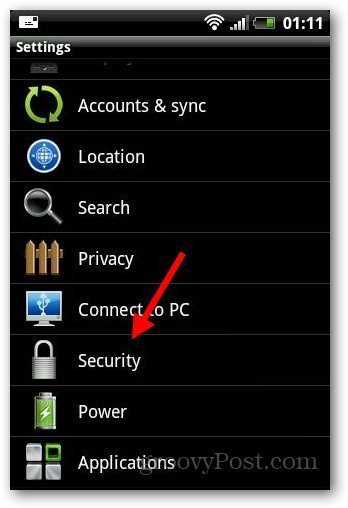
Napauta Näytön lukitus -kohdassa Aseta näytön lukitus.
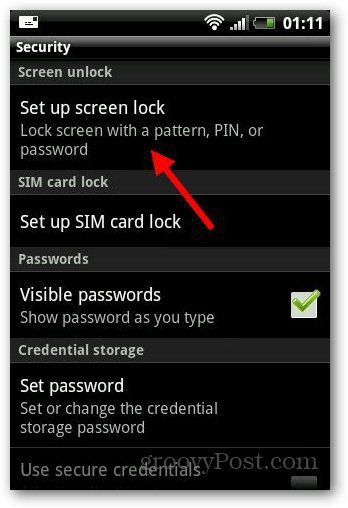
Se näyttää erityyppiset lukotkäyttö: Kuvio, nasta ja salasana. PIN-lukossa voit käyttää mitä tahansa numeroita salasanana. Voit käyttää Salasana-asetusta asettamalla aakkosnumeerisen yhdistelmän.
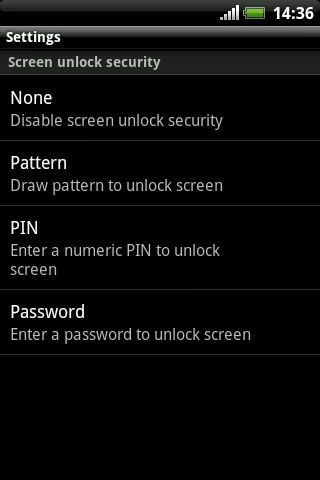
Kirjoita haluamasi nasta ja napauta Jatka. Se pyytää sinua vahvistamaan sen uudelleen.
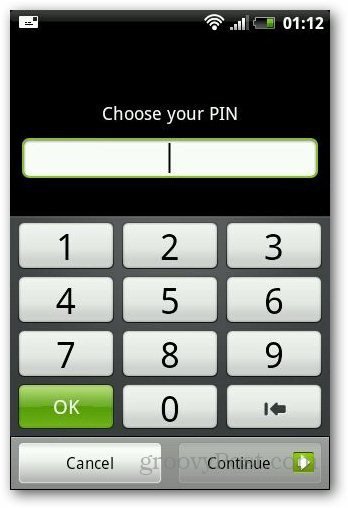
Kun olet ottanut PIN-koodin lukituksen käyttöön, kosketaLukitse puhelin suojausasetuksiin ja aseta se heti. Tämä varmistaa, että puhelimesi on suojattu turvalukolla heti, kun painat virtanäppäintä.
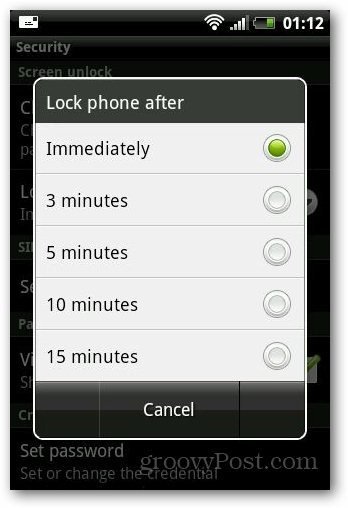
Nyt sinun on annettava salasanasi aina, kun tarvitset älypuhelimen lukituksen.
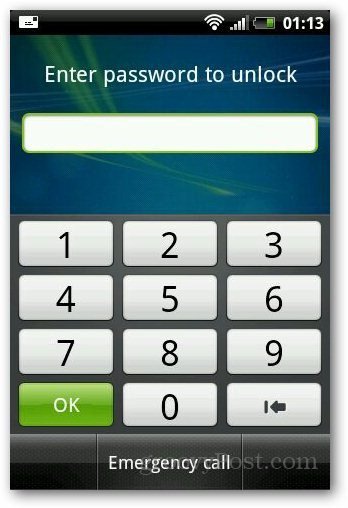










Jätä kommentti